Най-добрите програми за актуализиране на драйвери

Повечето проблеми, като правило, не са причинени от "крива" програма или Windows OS, драйвери (особено ако не са там). Например, липсата на драйвер за звукова карта - ще остави компютъра ви без звук, липсата на драйвер за видео карта - няма да ви позволи да стартирате каквато и да е игра на компютъра!
Тъй като доста често трябва да конфигурирам лаптопи и компютри за познати и приятели, колеги на работа - тогава тази публикация се роди сама: реших да говоря за програми за актуализиране на драйвери. Надявам се информацията да е полезна. И така, нека започнем да настройваме компютъра...
Между другото, може да се интересувате от статията за търсене на драйвери (темата на тази статия беше частично преплетена в нея).
1. Решение DriverPack
Уебсайт: http://drp.su/ru/download.htm
Според мен една от най-добрите програми за намиране и актуализиране на драйвери е Driver Pack Solution. Той представлява ISO изображение (често такъв файл се нарича виртуален диск), който трябва да бъде отворен в специална програма, например в Daemon Tools.
ISO образът е доста голям (около 8 GB), изтеглен чрез торент. За да започнете изтеглянето, следвайте връзката: http://drp.su/ru/download.htm
Освен това, важно е да се отбележи, че можете да използвате този метод дори на компютри, които нямат интернет. Много програми от този вид изискват интернет връзка за актуализиране на драйвери. Това е друго важно предимство на този пакет - трябва да изтеглите изображението само веднъж!
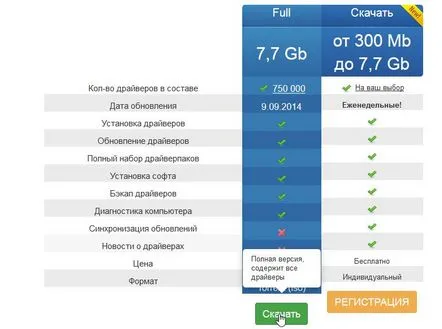
След като изтегленото изображение бъде отворено, програмата автоматично ще сканира вашия компютър и ще ви представи отчет, подобен на този (вижте екранната снимка по-долу).
Всичко, което остава за потребителя, е да постави отметки в квадратчетатасрещу тези драйвери, които трябва да бъдат инсталирани, и натиснете бутона, за да започнете операцията. Между другото, аз например почти винаги натискам "обнови всичко" - и след 10-15 минути. компютърът или лаптопът има всички необходими драйвери за работа (въпреки че понякога е необходимо ръчно да инсталирате някои редки драйвери, които не са в базата данни на програмата).
Преди да започнете инсталирането на драйвери, препоръчвам да създадете контролна точка за възстановяване на системата Windows (така че в случай на нещо да можете да „върнете системата в работно състояние“).
2. Driver Booster
http://ru.iobit.com/driver-booster/
Driver Booster е много добра програма (между другото, руски + има безплатна версия), която може бързо да сканира компютъра за наличие на стари драйвери. Освен това програмата не само ще покаже кои драйвери трябва да се актуализират, но и ще посочи критичността на актуализацията, тоест тези драйвери, които трябва да бъдат актуализирани първо.
Прозорец на Driver Booster след извършване на сканиране на системата. Както можете да видите на екранната снимка, трябва да актуализирате звуковите драйвери.
Това, което е приятно за програмата, е, че драйверите могат да се актуализират във фонов режим, тоест чрез натискане само на един бутон. Програмата автоматично създава контролна точка, така че в случай на нещо - възможно е системата да се върне в работно състояние.
Инсталиране на драйвери на звуковата карта.
Ако често работите с драйвери (настройвате компютри, актуализирате драйвери и т.н.), препоръчвам да използвате тази помощна програма.
3. Проверка на драйвери
http://www.driverchecker.com/download.php
Тази помощна програма не може да бъде включена в този преглед. И затова...
Представете си, че трябва да преинсталирате Windows и нямате инсталационен пакет за драйвери. Тази програма ви позволява да запазите всичкиинсталирани драйвери от системата (направете резервно копие) и след това възстановете от архива по всяко време. Много удобно!
Програмата е много лесна за използване, след стартиране тя сама ще предложи сканиране на системата. Вижте екранната снимка по-долу.
След сканирането ще отчете кои драйвери трябва да се актуализират. Например, такива драйвери не бяха намерени на моя компютър...
4. Тънки драйвери
http://www.driverupdate.net/download.php
Много проста и безплатна помощна програма за проверка и актуализиране на драйвери. Разбира се, не може да инсталира драйвери във фонов режим, но ще сканира системата и ще ви даде списък с директни връзки към новия драйвер. Което обаче също спестява много време.
Прозорецът на програмата предлага да започне сканиране на системата.
Тънки драйвери. Програмата предлага актуализиране на 3 драйвера. Предоставени са връзки за изтегляне на драйверите.
5. DriverMax
http://www.drivermax.com/
Доста интересна програма за обновяване и търсене на драйвери.Работи много бързо,компютъра се сканира за 10-20 секунди! Между другото, има две версии на програмата: безплатна и PRO. Принципно и безплатна ще е достатъчна за домашно ползване...
Въпреки факта, че езикът на интерфейса е английски, той е лесен и лесен за използване. При първото стартиране предлага сканиране на компютъра, потребителят трябва само да се съгласи...
След сканирането DriverMax предоставя отчет и препоръки кои драйвери от системата имат нужда от актуализиране. Между другото, отчетът е доста визуален и удобен.
Доклад в DriverMax: 10 драйвера се нуждаят от актуализиране.
DriverMax изтегля драйвера за видеокартата.
PS
Мнозина могат да възразят, като кажат,че драйверът трябва да бъде изтеглен от официалния уебсайт. Да, когато знаете производителя на вашия лаптоп (например), сайтът има драйвери за вашата версия на Windows и т.н. И ако устройството ви е доста старо и производителят е неизвестен (и сайтът може вече да има драйвери за новата ОПЕРАЦИОННА СИСТЕМА)?
Освен това не говоря за ръчно инсталиране на 10-torque драйвери (когато не са под ръка на диск - това е досадна задача...
Това е всичко за днес. Ако има какво да се добави към статията (някакви много удобни помощни програми), ще съм много благодарен. Всичко е наред!
